Проложить маршрут ЯНДЕКС | Автоблог
Сейчас уже никого не удивить электронными картами, навигаторами и другими полезными гаджетами которые помогают простым автомобилистам передвигаться в просторах нашей страны. Но если вы собираетесь в дальнее путешествие, например в другой город, то лучше заранее проложить маршрут, сделать это достаточно просто, можно даже учитывать пробки и другие заторы на дорогах. После всех манипуляций вы получите примерное время в дороге и ценные рекомендации. Сделать это можно со своего компьютера при помощи популярной поисковой системы ЯНДЕКС. Сегодня я научу вас прокладывать маршруты……..
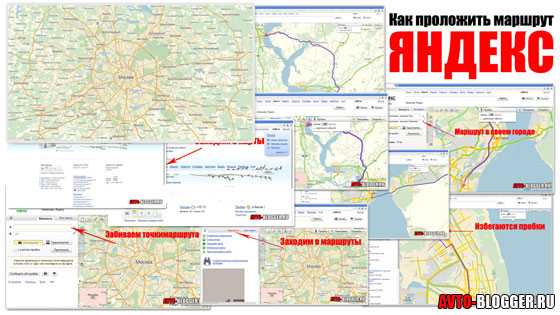
Проложить маршрут ЯНДЕКС
Лично я пользуюсь функцией проложения маршрутов даже по своему городу, очень удобно скажу я вам (особенно с утра, когда торопитесь на работу), маршрут прокладывается так, чтобы избежать пробок в городе тем самым экономит вам время в дороге.
Просто включите ноутбук, планшет или компьютер перед выездом на работу и проложите маршрут, следуйте полученным советам и избежите большое количество пробок.
Не смотря на простоту действий многие не знают, как проложить маршрут на ЯНДЕКС картах, ниже приведу пошаговую инструкцию с фотографиями, также в конце статьи будет видео.
Фото инструкция
1) Заходим на главную страницу поисковой системы ЯНДЕКС
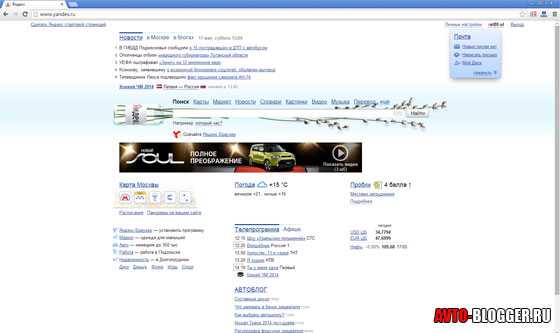
главная страница ЯНДЕКС
2) Видим над поиском вкладку «КАРТЫ», заходим.
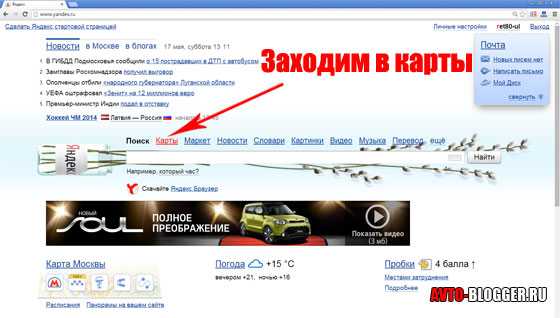
заходим в «КАРТЫ»
3) В открывшемся разделе ищем вкладку «маршруты» выбираем его.
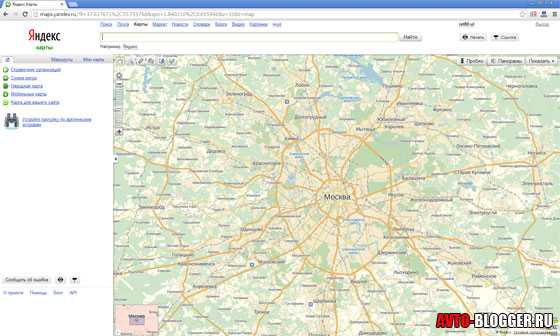
Страница карт
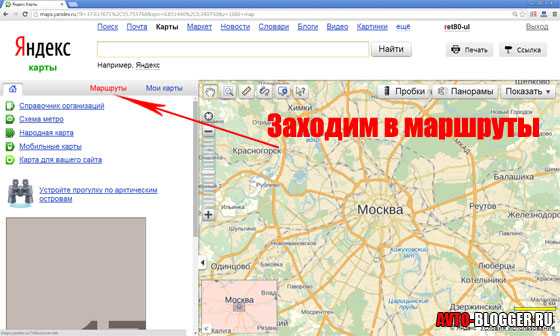
заходим в маршруты
4) Есть два поля поле «A» и поле «B». В поле «A» мы забиваем точку от куда будет начинаться маршрут, допустим это мой родной город Ульяновск. В поле «B» забиваем точку куда едем (конечный маршрут), например город Самара. Также я советую поставить галочку «с учетом пробок», ЯНДЕКС автоматически проложит маршрут минуя пробки в городе на данный момент и сократит время в пути. Также кроме города можно забить интересующую улицу города.
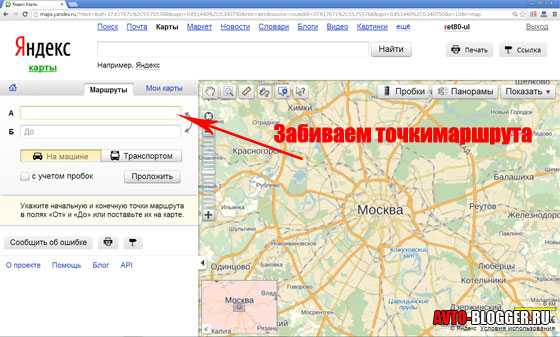
забиваем в пункт А и И точки назначения
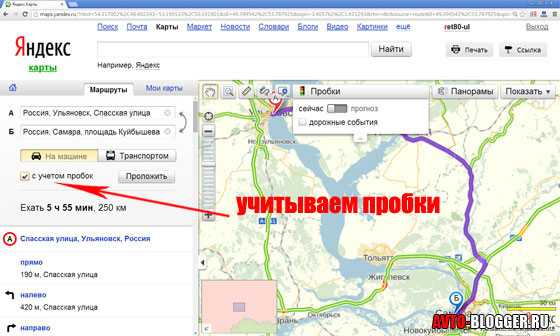
учитываем пробки и заторы
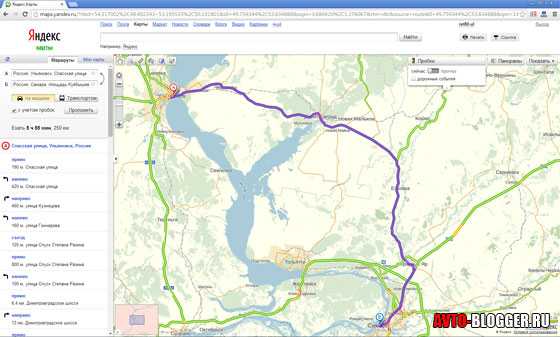
данные по движению
6) Можно проложить маршрут и в вашем городе, чтобы избежать пробки. Тогда в пункт «A» забиваем ваш город и улицу с которой начнете движение, соответственно в пункт «B» ваш город и конечную улицу. Таким образом, система автоматически выдаст рекомендации чтобы избежать пробки.
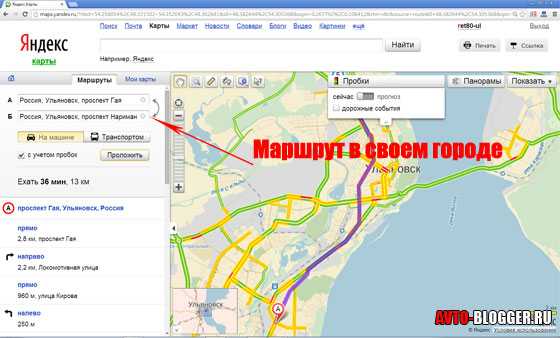
В своем городе
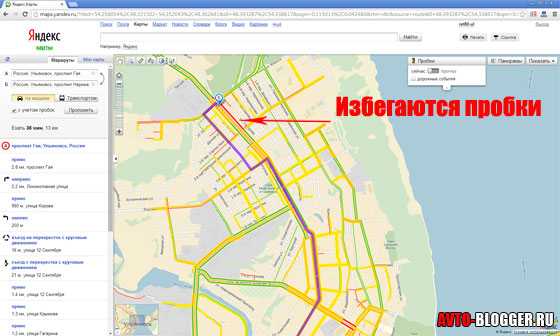
Избегаются пробки
Очень удобно! Как видите ничего сложного. Сейчас видеоверсия
Видео инструкция
Вот такая легкая, но как я считаю очень полезная статья. Читайте наш АВТОСАЙТ.
avto-blogger.ru
Как проложить — построить — рассчитать маршрут на Яндекс карте
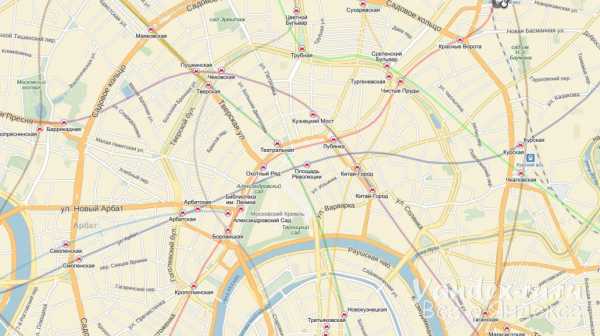
— осуществить просмотр крупных карт подробно, причём каждый может просмотреть карты крупных городов;
— оценить и проанализировать данные о пробках на дороге в тех или иных местах;
— заняться поиском нужной организации;
— составить рациональный маршрут как на автомобиле, так и на общественном транспорте;
— сделать свои метки, а также поделиться основными ссылками на них;
— кроме того, каждый желающий сможет воспользоваться полезными возможностями сервиса.
Для того чтобы была возможность работать с картой наиболее удобно, необходимо прийти к использованию ряда инструментов: измерить расстояния, распечатать карты, проложить маршрут и хранить все найденные точки на карте. При помощи специальных приложении можно встроить карты на сайт или блог, а также с лёгкостью управлять их содержимым и делать свои приложения.
Одной из самых актуальных способностей Яндекс карт является возможность проложить маршрут на карте. Можно прокладывать автомобильный маршрут, маршрут движения на общественном транспорте как наземном, так и на метро.
Есть два основных варианта проложить маршрут на карте:
— для автомобиля;
— для общественного транспорта.
1) Для того чтобы проложить маршрут для движения автомобиля, необходимо:
— Перейти на вкладку «маршруты», которая располагается с левой стороны от карты.
— Установить переключатель в положение под названием «на машине». Поле «А» представляет собой начальную точку, а поле «Б» является конечной точкой. Поэтому используя их, можно отметить начало маршрута и его конец.
— На карте в таком случае появится маршрут, который обозначен фиолетовой линией, а в левом столбе будет отображена длина этого маршрута, то есть расстояние в километрах, также слева будет отображено время маршрута, расшифровка, где будут указаны основные точки.
— Для того чтобы внести изменения в начало и в конец маршрута, необходимо вписать в поля «А» и «Б» — начало и конец соответственно, вписать новые данные, и впоследствии нажать кнопку «проложить». Также можно перетащить такие данные с использованием мыши. Яндекс карты проложить маршрут достаточно просто.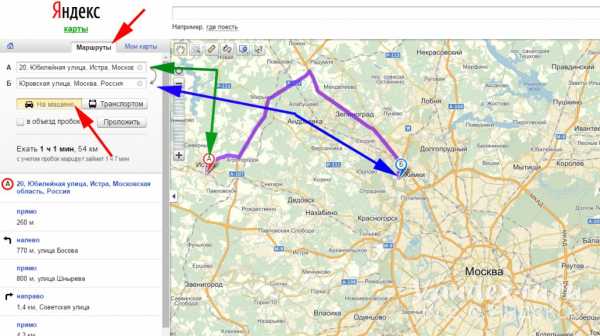
Изначально Яндекс карты предлагают наиболее быстрый и короткий вариант по умолчанию. Для редактирования предложенного варианта необходимо передвинуть точки маршрута, нажав на линии ту точку, с которой будет происходить предполагаемое изменение маршрута. В результате на маршруте возникнет кружок белого цвета, который можно с лёгкостью перемещать по карте, при этом вносить изменения в изначальный маршрут и выбирать нужные улицы. Таких точек может быть несколько, то есть может быть проложен совершенно любой маршрут.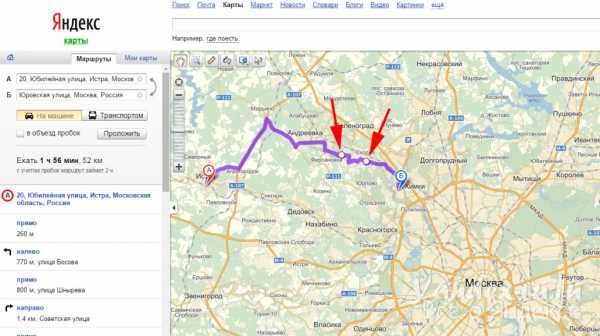
Можно проложить маршрут на Яндекс карте и с учётом текущей дорожной ситуации. Для этого необходимо установить флажок в соответствии с пробками, и маршрут может быть перестроен таким образом, чтобы поездка занимала немного времени. При этом может измениться только расчётное время пути, а тот маршрут, который изменялся вручную, при этом не перестроится.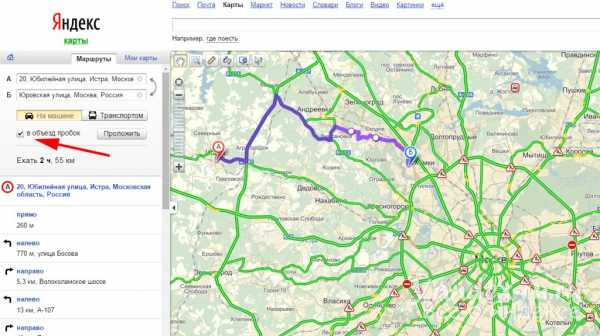
2) Маршрутизатор способен работать не только с автомобилями, но и с общественным транспортом и даже с линиями метро. В некоторых областях маршрутизатор может работать с электричками и с пригородными автобусами. На данное время с использованием Яндекс карты можно показать маршрут на карте для общественного транспорта в некоторых городах. Для того чтобы проложить маршрут таким образом, необходимо:
— Перейти на вкладку «маршруты» и установить переключатель «транспортом», также, как и в предыдущем случае, указать начало и конец пути, сделать это можно в точках «А» и «Б».
— Далее на карте появится тот маршрут, который вам нужен. Он будет обозначаться линией фиолетового цвета, а участки, по которым придётся пройти пешком – будут выделены серым цветом. В левом столбе будут находиться переключатели, в которых будут изображены наиболее удобные варианты проезда на общественном транспорте. Если вы выберете любой из представленных вариантов, то сможете увидеть подробно расшифрованную информацию, где будут указаны все пересадки и время пути.
— В целом Яндекс карты представляют от одного до трёх вариантов проезда, а в тех маршрутах, где есть учёт поезда, — целых шесть вариантов. Эти маршруты являются наиболее оптимальными, поскольку подбор осуществляется с учётом некоторых параметров – скорости транспорта, а также времени, которое нужно ждать его на остановке, и поэтому можно с лёгкостью рассчитать маршрут на карте, чтобы добраться до необходимого пункта назначения в кратчайшие сроки и чтобы начать движение быстро.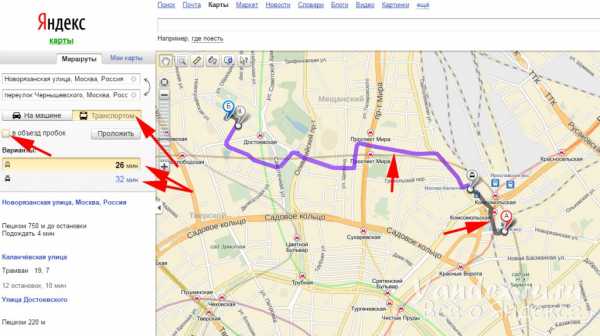
Также в данном случае учитывается количество пересадок и то расстояние, которое должно быть пройдено пешком. Так, показать маршрут движения на карте можно очень просто, причём проанализировав всю ситуацию на дороге.
Кроме того, с использованием Яндекс необходимо будет учитывать обстановку на дорогах, а также выстраивать маршруты с целью объезда пробок. Если вдруг возникла необходимость в изменении маршрута, нужно ввести в начальную и конечную точки новые данные.
yandex-ru.ru
Яндекс карты: проложить маршрут на автомобиле
Применение современных навигационных систем позволяет существенно экономить время в процессе поездки. Подобные сервисы выручают большинство водителей, оказавшихся в незнакомых городах или отдаленных районах. Одним из наиболее популярных и востребованных программных продуктов является Яндекс карты, проложить маршрут на автомобиле с его помощью удастся на мобильных устройствах с различными операционными системами.
В качестве гаджетов для данной системы подойдут как современные смартфоны или планшеты, оснащенные Android или IOS, так и встроенные навигаторы. Водитель после скачивания на свой девайс приложения сможет, как проложить маршрут в Яндекс картах на машине с учетом пробок, так и получить иную полезную информацию, обновляющуюся в режиме реального времени.
В нашей стране данный сервис используется многими водителями, так как в отличие от зарубежных аналогов выдает информацию исключительно на русском языке и достаточно своевременно следит за обновлениями своих карт. Дружелюбный интерфейс и качественная графика позволяют с легкостью запомнить основные команды программы.
Эксплуатационные характеристики
Чтобы построить маршрут на автомобиле Яндекс карты требуется мобильное устройство с возможностью подключения интернета. Это избавляет от необходимости иметь в оборудовании большое количество встроенной памяти для хранения масштабных карт. Кроме этой позитивной особенности, имеются и другие плюсы сервиса:
- разработчики предлагают собственный программный продукт, способный работать с несколькими операционными системами;
- для обработки информации не требуется мощный мобильный девайс, достаточно иметь в наличии средний по параметрам техническим смартфон или планшет;
- используется интуитивно понятный мобильный интерфейс как для переносных устройств, так и для настольных аппаратов;
- отслеживание текущей ситуации в режиме онлайн с внесением изменений и информации о текущих пробках на пути;
- перестраивание маршрута «на ходу», в зависимости от меняющейся ситуации.
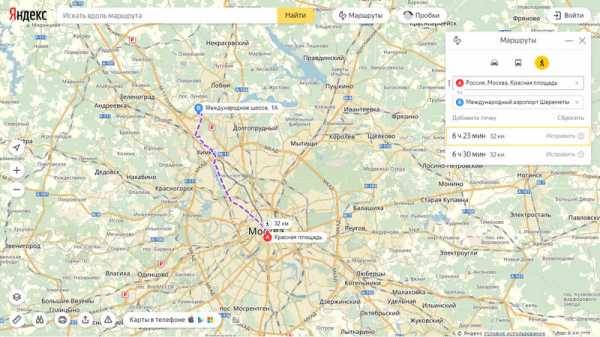 Прежде чем через Яндекс карты проложить маршрут на машине, необходимо ознакомиться с определенными недостатками программы:
Прежде чем через Яндекс карты проложить маршрут на машине, необходимо ознакомиться с определенными недостатками программы:
- в оффлайн режиме (без подключения к интернету) система работает в ограниченном режиме, ей требуется предварительная загрузка карт;
- труднодоступные регионы имеют некоторые картографические ограничения;
- не все регионы мира включены в сервис.
Подобные недостатки актуальны для более экстремальных условий или путешественников, однако, водители, которым необходимо проложить маршрут между городами на автомобиле на карте Яндекс или по крупным населенным пунктам, ощутят все позитивные характеристики сервиса. В городских условиях программа демонстрирует все свои достоинства.
Работа с программой
Использование карт на мобильных устройствах практически ничем не отличается от их применения на настольном ПК. Разница будет заметна лишь в расположении некоторых элементов управления. Это связано с особенностями разрешения и расположения экранов. Чтобы быстрее и нагляднее разобраться с сервисом можно дома потренироваться предварительно на браузерной версии.
Во время первого запуска программы открывается стартовый интерфейс. Пользователю предоставляется карта той местности, в которой он находится. Параметры определяются по IP используемого оборудования. Так как применяемый аппарат не всегда имеет GPS, то в определении может присутствовать некоторая погрешность местоположения.
Рабочая зона включает несколько пользовательских виртуальных кнопок, которые обычно располагаются по всему периметру монитора. Верхняя часть имеет поисковую строку. С ее помощью обнаруживаются наиболее близкие точки питания, заправки для автомобилистов, ремонтные мастерские, банкоматы, лечебные учреждения или прочие полезные дорожные сервисы.
В центральной части верхней полосы располагается кнопка «Маршруты», кликнув на которую, вызовем дополнительное окно. В нем имеется две строки, позволяющие проложить маршрут от и до через Яндекс карты. Карта окажется полезной и для тех, кто использует общественный транспорт, а не только собственное авто. Достаточно ввести пункт отправления (точку А) и пункт прибытия (точку В).
Необходимые точки пользователь сможет установить не только с помощью их написания названий в указанных полях, но и указав их в ручном режиме на представленной карте. Если есть надобность в особых местах проезда, то можно использовать ссылку «Добавить точку» и скорректировать самостоятельно выбранный автоматический маршрут.
Третьим вариантом ввода точек является указание их географических координат. После внесения данных они автоматически перенастроятся в адрес.
Нужно знать, что после выбора начальной и конечной точки программа предложит несколько возможных вариантов передвижения между ними. В крупных городах сервис предлагает три пути:
- Дорога выстраивается с возможностью добраться при наименьших временных затратах.
- Путь потребует больше времени, но используется более простой маршрут с меньшим числом криволинейных дорожных участков.
- Наиболее прямолинейная дорога, но из предложенных вариантов она может быть более долгой по времени.
Все представленные варианты пользователь сможет оценить одновременно на карте. Привилегию имеет первый (короткий по времени) путь, поэтому он выделяется по цвету от остальных (фиолетовая лента). Для каждого трафика определено время в пути, расчет установлен вплоть до секунд.
Стоит отметить, что при вводе можно пользоваться не только точным адресом, но и близко локализованными крупными объектами. Например, допускается указание города и названия кинотеатра, торгового центр или храма. В результате все равно будет высвечиваться конкретный адрес.
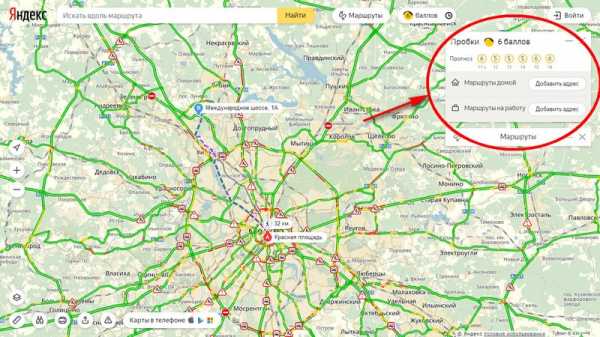
Построение маршрута по картам проводится во взаимодействии с дополнительным сервисом Яндекса, касающимся дорожных пробок. Путь строится как с его участием, так и без его учета. Для этого используется специальная «галочка», которую можно ставить или убирать в окошке. Все платные участки трафика или стоянки на пути имеют особый отличительный указатель.
Нужно знать, что пробки мониторятся в режиме реального времени, поэтому полученная информация является актуальной, что позволяет своевременно вносить корректировку в маршрут.
Вспомогательные функции
Дополнительные точки маршрута (кроме первичной и конечной) добавляются кнопкой «Добавить точку». Ссылка выделена под названием конечного пункта прибытия.
Сформировать путь с помощью карт Яндекса пользователи смогут и для путешественников, перемещающихся на общественном транспорте. В таком случае придется выбрать пиктограмму с изображением не автомобиля, а автобуса. Рядом с ней имеется расчет для пешеходов, однако, он оказывается актуальным исключительно для городских условий.
В условиях мегаполиса пользователям сервиса предлагают перемещаться на метро. В их распоряжении будут названия станций метрополитена. Также эти названия можно задавать при поиске конечной или начальной точки. При этом способе перемещения отсутствует указание километража. Указывается исключительно ориентировочное время в пути.
Нужно знать, что на сегодня имеется ограниченный список городов, в которых возможно построение маршрута с помощью общественного транспорта. Полный их список можно обнаружить, перейдя по ссылке.
Во время построения предполагаемого пути выводятся схемы улиц с указанием их загруженности. Пробки на дорогах дифференцируются в традиционной бальной системе. Согласно применяемому алгоритму одной из наименьшей загруженностью обладают дороги с 2 баллами. Наиболее сложные промежутки определены красным цветом. При наведении на них указателя, пользователь получит реальную скорость потока на данном участке.
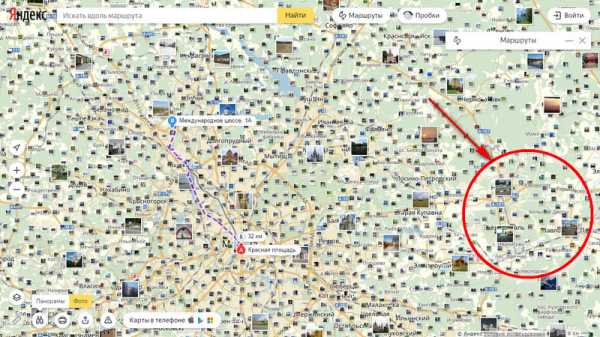
Пробки на схеме оснащены пиктограммой часиков. Благодаря ей удается получить текущую информацию и ориентировочный прогноз по ее развитию, который предоставляет сервис. Стоит учесть, что предсказание не всегда точное, так как в случае возможного ДТП либо иной чрезвычайной ситуации возможны корректировки во времени.
На маршруте могут встречаться места, где проводятся дорожные работы. Яндекс подскажет подобные районы в реальном времени, предложив альтернативу объезда. На карте они будут обозначены соответствующим дорожным знаком.
Авторизация в системе расширяет возможности пользователя. Одним из преимуществ является возможность сохранить маршрут в Яндекс картах. Также пользователь может вносить свои частые геолокации. Делается это под ссылкой «Мои места». Регистрация проводится на сайте при создании почты. Если же учетная запись уже есть, то остается лишь авторизоваться в ней, введя в соответствующие поля пароль и логин.
Картография сервиса
В левой части экрана присутствует навигация для картографии. Верхняя из трех кнопок изображена в виде треугольной стрелки. Нажав на нее, пользователю демонстрируют его текущее положение. Удобная опция применяется не так уж и часто.
Две другие кнопки имеют «+» и «-» на пиктограммах. Легко догадаться, что они масштабируют карту. Функция применяется при просмотре всего маршрута или во время более детального просмотра отдельных участков. В настольной версии ПК опция дублируется с помощью колесика мышки.
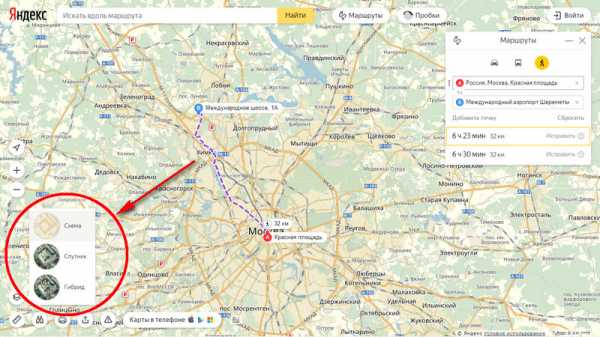
Программный комплекс от Яндекса предоставляет визуализацию карт в нескольких форматах:
- схематичное изображение дорог и объектов;
- спутниковые снимки определенного разрешения;
- гибридное совмещение фото и схем.
В левом нижнем углу для данной опции используется кнопка «Слои». Пользователь самостоятельно определяет, в каком режиме ему комфортнее считывать информацию. Нередко спутниковые снимки придают максимальной информативности и улучшают восприятие реальных объектов. Карты в этом формате имею достаточную детализацию. Однако, стоит учесть, что данный режим обеспечен не во всех регионах.
Для того чтобы комфортнее себя чувствовать на местности, карты от крупнейшего отечественного поисковика оснащены режимом «Панорамы улиц и фотографии». Иконка имеет стилизованный вид бинокля и располагается в левом углу. Наиболее посещаемые туристические или значимые места на локации имеют фото реальных объектов. Это позволяет заблаговременно оценить район, к которому стремишься.
Более редко используются остальные кнопки, расположенные на нижней панели: печать, поделиться и обратная связь. Они помогают разместить ссылку в социальной сети, вывести на принтер необходимый участок карты и отослать сообщение в поддержку сервиса.
Мобильный интерфейс
Работа с картами на мобильных приложениях аналогична функционированию браузерной версии. Все функции продублированы и отображаются корректно даже на небольших экранах. Разница может быть лишь в визуальном расположении некоторых виртуальных кнопок.
Особенностью мобильных приложений является наличие «Ночного режима». Он позволяет перевести интерфейс в более приглушенные цветовые тона. Также к сервису подключен гироскоп, который перестраивает положение карт в зависимости от направления движения пользователя.
На мобильное устройство можно скачать оффлайн карту. Стоит обратить внимание на общий размер файла, который должен поместиться в вашем девайсе. Необходимо после загрузки установить ее и настроить под свое использование. Это обеспечит комфортное применение ее во время пути.
Интересное по теме:
загрузка…
Вконтакте
Одноклассники
Google+
ktonaavto.ru
проложить маршруты на машине с учетом пробок от и до
Яндекс карты – один из самых популярных картографических сервисов в России, пользующийся заслуженным признанием сотен тысяч автомобилистов. Среди наиболее рьяных сторонников сервиса – жители крупных мегаполисов, чему способствует тесная интеграция Яндекс карт с системами, отслеживающими в режиме реального времени ситуацию с пробками на дорогах.
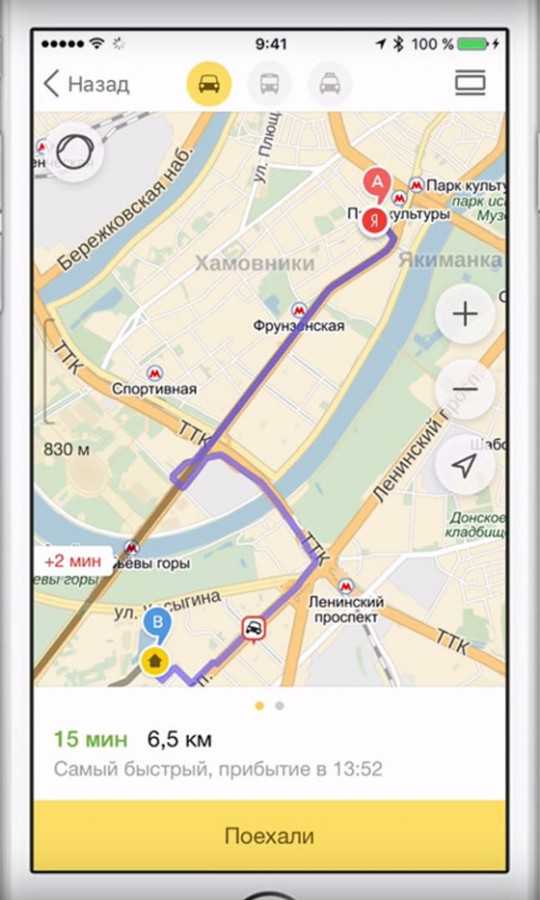
Такой подход во многом способствовал востребованности сервиса и привел к тому, что сегодня Яндекс карты превосходят по популярности даже известные картографические сервисы от компании «Navitel», которые на протяжении многих лет считались признанными лидерами рынка.
Несмотря на популярность сервиса, далеко не все автолюбители хорошо знают возможности данного картографического сервиса и аспекты его успешного использования. В данном материале мы попытаемся всесторонне разобраться с интересующими вопросами, а также тем, как правильно использовать сервис «Яндекс карты» и проложить маршрут на машине от точки А до точки Б.
Основные преимущества сервиса «Яндекс карты»
Перед тем, как говорить непосредственно о прокладке маршрута с использованием сервиса «Яндекс карты» (ССЫЛКА), стоит сказать о его преимуществах в сравнении с большим числом конкурирующих предложений, а также недостатках, которые также имеют место быть.
К достоинствам Яндекс карт относится:
- наличие удобного приложения для смартфонов с различными операционными системами;
- не обязательно загружать карты на устройство и, как результат, меньшая загрузка внутренней памяти устройства;
- удобный пользовательский интерфейс как для ПК, так и для мобильных устройств;
- возможность отслеживания в реальном времени дорожной ситуации и своевременное информирование водителя о возможных дорожных заторах;
- оперативное изменение маршрута следования в зависимости от дорожной ситуации с учетом пробок.
Недостатков у Яндекс карт гораздо меньше. Ими можно считать:
- ограниченность использования в оффлайн-режиме, то есть без доступа к сети Интернет. Де факто использовать сервис в зонах с ограниченным покрытием сетей мобильной связи невозможно, либо, при условии предварительной загрузки карты, но при этом возможности будут весьма ограниченными;
- ограниченные картографические возможности в труднодоступных регионах.
Как видим, вышеозначенные недостатки критичны для путешественников на автомобиле, но никак не для жителей мегаполисов, в которых и мобильная связь действует повсеместно, и картография весьма развита.
Вот именно для такой потребительской аудитории преимущества сервиса полностью перевешивают минусы и делают Яндекс карты практически идеальным способом добраться из одной точки города в другую без каких либо сложностей.
Как проложить маршрут на Яндекс картах для передвижения на машине
Рассматривая работу сервиса Яндекс карты, мы сразу отметим, что приложения под все платформы, включая браузерную версию на ПК и платформы мобильных устройств, имеют одинаковые возможности и элементы управления.
Отличия кроются лишь в их расположении сообразно ориентации экрана, его размеров и иных характеристик устройства.
По этой причине для наглядности мы будем использовать браузерную версию, на основе которой можно наиболее глубоко и подробно разобрать функционал системы. Итак…
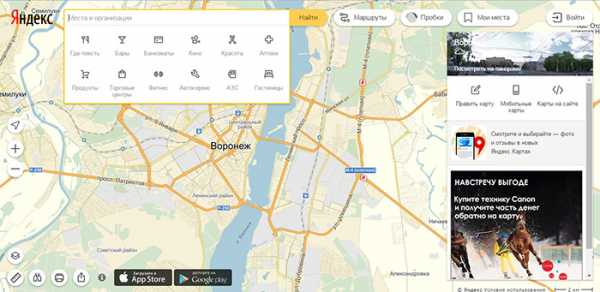
Рис.1
На рисунке 1 мы видим базовый интерфейс сервиса, открывающийся при входе. Он состоит из собственно карты, на которой отображается точка в пространстве, найденная сервисами Яндекса автоматически и подразумевающее ваше местонахождение на текущий момент. Поскольку ПК не располагает модулем GPS, данная точка не всегда будет соответствовать вашему реальному текущему местоположению. Само собой, при активированном модуле, местоположение будет показано с большей степенью точности.
Рабочий сервис интерфейса очень прост и состоит из нескольких кнопок, размещенных в верхней части экрана, справа от пользователя, а также в нижней части карты. Вверху основное внимание привлекает строка поиска с расшифровкой. В ней путем ввода поискового запроса можно найти ближайшие к вам автосервисы, заведения общепита, АЗС и иные объекты придорожной инфраструктуры.
Второй пункт, расположенный справа от строки пользователя, именуется «Маршруты». При нажатии на него, как это видно из рисунка 2, в правой части интерфейса карты открывается дополнительный модуль сразу с двумя строками поиска, в которых можно отыскать заданную точку как для маршрута движения на автомобиле, так и при использовании общественного транспорта.

Рис. 2
Фактически, карта подскажет вам, как добраться до заданного адреса с использованием собственного транспортного средства либо автобусного сообщения. То есть, в первой строке «Точка А», мы вводим место, откуда вы планируете отправиться, а в строке «Точка В» — место назначения.
Попробуем рассмотреть работу сервиса на примере прокладки маршрута в Москве, введя исходный адрес и адрес конечной точки маршрута. На рисунке 3 вы видите, как мы задали маршрут от Красной площади то торгового центра «Европейский», введя соответствующие наименование в строках поиска справа.
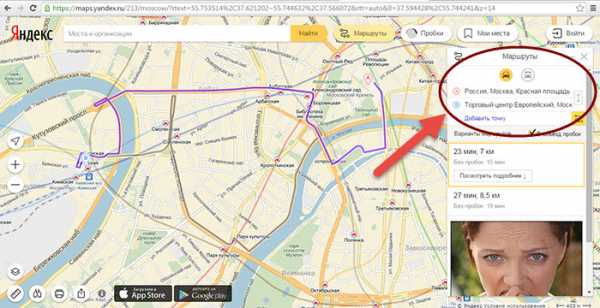
Рис. 3
Надо сказать, что на сервисе действует система подсказок, автоматически подставляющая при вводе близкие адреса. То есть, набирать текст можно произвольно, например, «Москва, Красная площадь», или «ТЦ Европейский Москва». В итоге на карте отображается сам маршрут в объезд пробок, а в правой части отображается расстояние до места назначения в километрах, а также ориентировочное время в пути.
Собственно, вполне логичные обозначения, характерные для всех навигационных систем. Особенностью Яндекс карт становится то, что вы самостоятельно можете выбрать установкой соответствующей галочки, как система должна рассчитывать маршрут – с учетом пробок либо без него.
То есть, если галочка снята, маршрут рассчитывается по наиболее короткому пути, в случае же наличия дорожных заторов маршрут также высчитывается по кратчайшему пути, но с учетом объезда сложных участков.
Поскольку система интегрирована с сервисом Яндекс пробки, информацию о дорожных заторах картографический сервис получает в реальном времени и соответствующим образом вносит корректировку в маршрут с учетом возможных затруднений движения и предупреждая водителя о том, что маршрут может быть изменен.
Еще одной особенностью прокладки маршрута в Яндекс картах является возможность введения дополнительных маршрутных точек, которые можно добавить, нажав знак «+» в нижней части строк поиска, расположенных справа и предназначенных для точек выезда и конечного назначения.
Для того, чтобы рассчитать маршрут движения на общественном транспорте по заданным точкам, вам достаточно переключиться в соответствующий режим нажатием пиктограммы с изображением автобуса все в том же правом контекстном меню (рисунок 4).
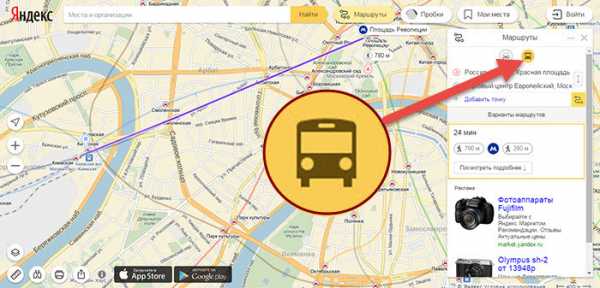
Рис. 4
Как видим по данному скриншоту, маршрут, представленный на карте, изменяется сообразно маршруту движения общественного транспорта, а в правой части отображается время в пути и расстояние до остановки, а также тип общественного транспорта, каким имеет смысл воспользоваться (в данном случае речь идет о метрополитене).
Сервис предлагает наименование станции отправления и конечного назначения, а также приводит данные до и от станции до интересующей точки (в данном случае Красной Площади и ТЦ «Европейский»).
Километраж в случае перехода в режим работы с общественным транспортом не указывается, однако это и не нужно конечному пользователю – достаточно лишь информации о времени пути, благодаря которой вы можете рассчитать, насколько быстро вы доберетесь из одного пункта в другой.
Ранее мы уже говорили о том, что система Яндекс карты тесно интегрирована с комплексом Яндекс пробки. Убедиться в этом очень легко – достаточно перейти во вкладку «Пробки», которая также расположена в верхнем контекстном меню сервиса. Как мы видим из рисунка 5, переход в данный режим сохраняет информацию о введенном маршруте, но выводит на карту информацию обо всех дорожных заторах на дорогах столицы.
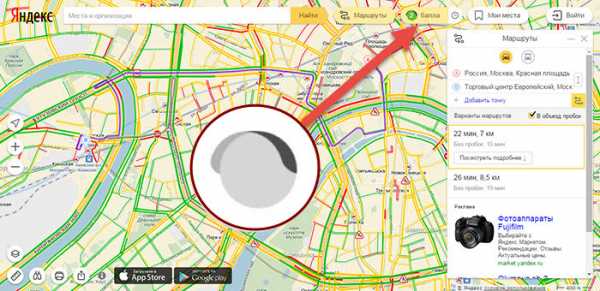
Рис. 5
При этом сама кнопка контекстного меню демонстрирует балл загруженности дорог (на примере он обозначен цифрой «2» и говорит о том, что дороги почти свободны). На самой карте отображаются наиболее сложные участки (они обозначены красным цветом), и «зеленые», то есть, свободные маршруты на всех автодорогах вблизи выбранного маршрута.
Интересной особенностью браузерной версии Яндекс-карт является то, что при наведении на соответствующую линию во всплывающей подсказке показывается средняя скорость движения транспорта на данном направлении.
Также сервис предоставляет информацию о проводимых дорожных работах, которые обозначены соответствующим знаком. Информация о них также предоставляется в режиме реального времени.
Интересным нюансом является то, что возле кнопки «пробки» имеется символ часового циферблата. Как видно из рисунков 6 и 7, при переходе в этот режим мы можем посмотреть не только реальную дорожную ситуацию на карте в текущий момент времени, но и часовой прогноз, составляемый сервисом на основе получаемой информации.
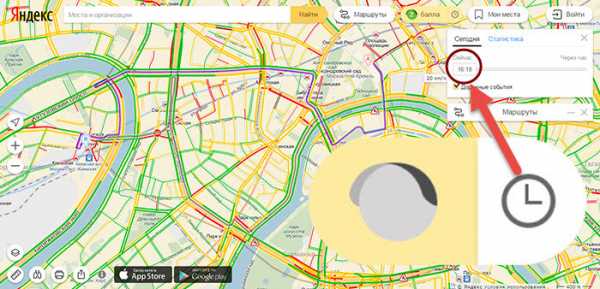
Рис. 6
Конечно, прогноз не является полной гарантией именно такой дорожной ситуации, ведь в столице любое дорожно-транспортное происшествие единовременно способно парализовать направление, еще минуту назад бывшее совершенно свободным.
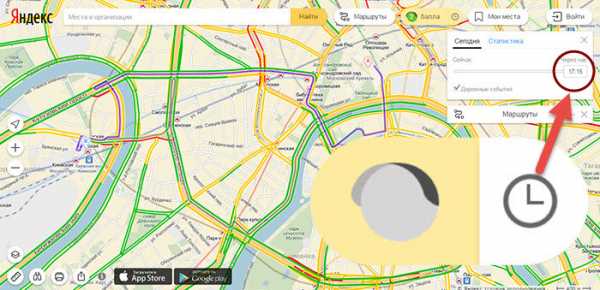
Рис. 7
Тем не менее, подобный функционал позволяет хотя бы приблизительно оценивать перспективы развития дорожной ситуации и сообразно с ними корректировать собственный маршрут перемещения по городу.
Завершая обзор верхнего контекстного меню, стоит также отметить виртуальную кнопку «Мои места». При нажатии на нее возможно сохранить введенный маршрут, однако сделать это можно, как видно из рисунка 8, исключительно после авторизации в системе Яндекса.
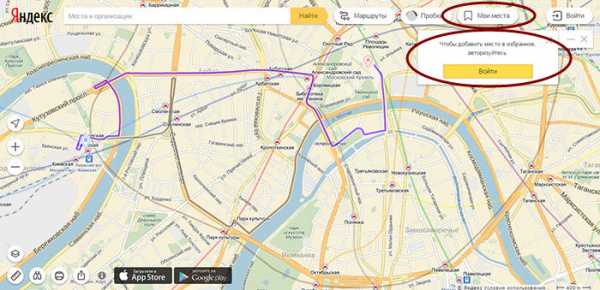
Рис. 8
Что удобно – для всех сервисов достаточно одной учетной записи, то есть, создав, скажем, Яндекс почту, вы сможете пользоваться сервисами без каких-либо ограничений. Если же такая учетная запись у вас есть, в нее можно войти посредством последней верхней виртуальной кнопки, введя собственный логин и пароль.
Работа с картографией
Отдельным моментом, на котором стоит остановиться в рамках обзора приложения, является картография. Управление картографическими функциями системы возложено на несколько виртуальных иконок, расположенный в левой части карты вертикально.
Как видно из рисунка 9, нажатие верхней пиктограммы со стрелкой позволяет «в одно касание» перейти к карте мира с обозначением точки о вашем местоположении.
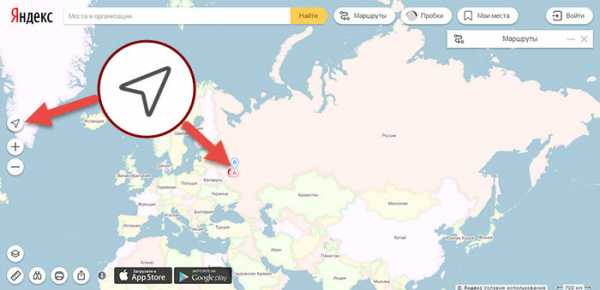
Рис. 9
Опция, безусловно, удобная, однако в реальности используемая довольно редко. Внизу под данной пиктограммой имеются стандартные кнопки «+» и «-», с помощью которых вы можете увеличивать или уменьшать масштаб отображения карты. Особенно удобно это при использовании навигации, когда требуется просмотреть целиком запланированный маршрут, либо вновь вернуться к режиму ведения на улицах.
Впрочем, актуальность данных клавиш и на ПК в браузерной версии, и для приложений на базе мобильных платформ вызывает сомнение, поскольку изменение масштаба карты может также выполняться за счет скроллинга мышью либо с использованием тач-скрина.
Интересной особенностью картографии в приложении является возможность выбора виртуальной клавишей режимов отображения карты, аналогично соответствующему сервису от Google.
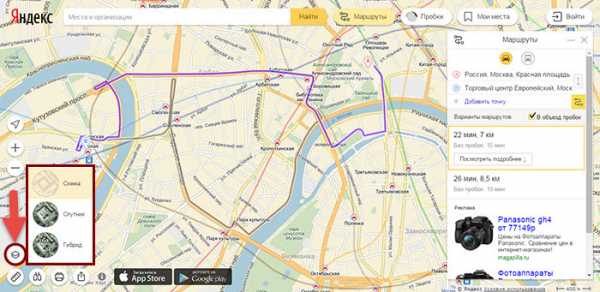
Рис. 10
Как видно на рисунке 10, пользователь может самостоятельно выбрать режим схематического отображения, а также перейти в режим отображения спутниковых изображений либо гибридный режим — когда схематическое изображение и подписи накладываются на спутниковые снимки (рисунки 11 и 12).
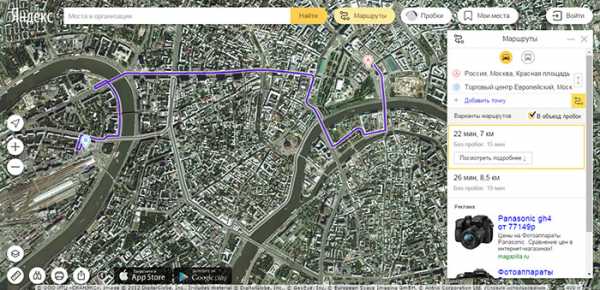
Рис. 11
Практическая ценность такого отображения хороша в том случае, если вы пытаетесь получить визуальное представление о месте назначения либо изучить окрестности. В крупных населенных пунктах «спутниковый» режим имеет довольно высокое разрешение и детализацию, однако такой режим полноценно работает далеко не во всех регионах страны.
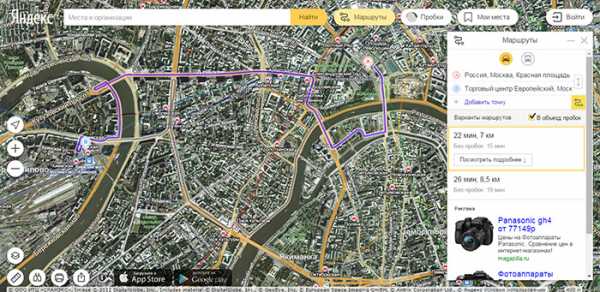
Рис. 12
Более всего сложностей бывает в малонаселенных регионах, что вряд ли поможет путешественникам, отправляющимся в дальние уголки нашей страны. Впрочем, этот нюанс с лихвой компенсируется тем, что картография Яндекса весьма обширна, а принцип работы сервиса не требует приобретения отдельных пакетов карт для разных государств, как это практикуется, к примеру, в уже упоминаемой системе «Navitel».
Нижние функциональные кнопки, расположенные внизу карты в левой части, также относятся к картографическому сервису. Нажатие первой из кнопок, как это заметно из рисунка 13, позволяет перейти в режим панорамирования и фото.
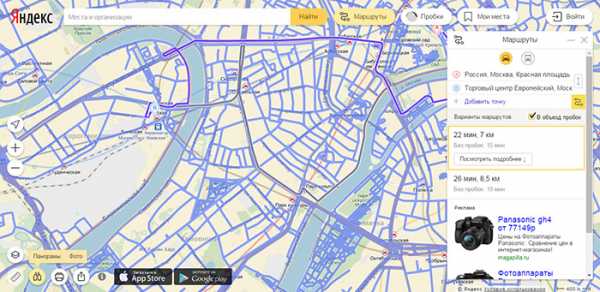
Рис. 13
На практике это значит, что вы можете по желанию посмотреть графическую панораму места (сервис доступен для наиболее посещаемых мест и архитектурных памятников), либо фотографии, которые загружаются пользователями системы.
Это значит, что, направляясь в какое-либо интересное место, вы сможете заранее получить представление о том, как оно выглядит. К примеру, на рисунке 14 вы видите работу в режиме отображения фотографий Красной Площади. Которая, как вы помните, стала отправной точкой нашего виртуального маршрута по Москве.
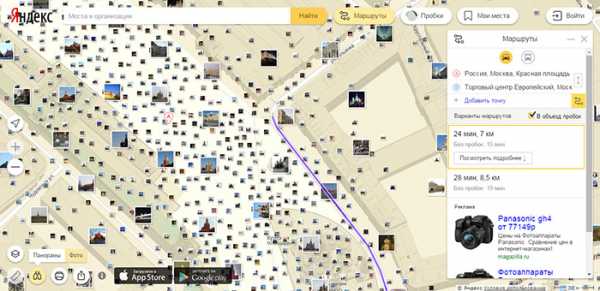
Рис. 14
На карте отображается большое число фотографий данного места, а нажатие по любой из них позволяет посмотреть ее в крупном размере, как на рисунке 15.

Рис. 15
Две другие функциональные виртуальные кнопки уже играют второстепенную роль и позволяют любо вывести на печать выбранный участок карты, либо опубликовать его в социальных сетях.
Кроме того, в версии для ПК рядом с функциональными кнопками имеются ссылки, позволяющие скачать приложение Яндекс карты на мобильные устройства с операционными системами Android или Apple.
Особенности работы Яндекс карты на мобильных устройствах
Мы уже отмечали, что общая функциональность мобильного приложения идентична браузерной версии. Тем не менее, приложение Яндекс карты имеет и несколько функциональных отличий.
К ним следует отнести режим автоматического ведения по маршруту, который выполнен аналогично тому, что используется в других навигационных системах. Фактически, автомобиль или пешеход, а, точнее, место его нахождения, отображается в виде точки на карте, которая перемещается в процессе реального передвижения.
Также мобильная версия позволяет определение точки назначения по координатам, что дает возможность широко использовать его при навигации для пешеходов.
Видео — мобильные Яндекс карты:
Интересным нюансом является «ночной» режим отображения карты, когда приложение меняет отображение картографии с использованием приглушенных и не раздражающий синевато-сиреневатых тонов. При этом аспекты управления и поиска, а также прокладки маршрута, у всех версий одинаковы и отличаются лишь расположением функциональных элементов, зависящих от размеров экрана и его ориентации в отдельном конкретно взятом случае (гироскопический датчик поворота автоматически подстраивает отображение в зависимости от выбранного положения по горизонтали либо вертикали).
Итоговые оценки
Насколько хороши Яндекс карты? Судя по проведенному тестированию, это действительно весьма эффективный комплекс самых разных систем, включающих в себя картографический, навигационный и «пробочный» сервисы, который отлично подойдет для жителя мегаполиса.
Наличие «мобильной» и «браузерной» версий позволяет заблаговременно рассчитать маршрут перемещений с учетом реальной дорожной обстановки.
Видео — маршруты на автомобиле в Яндекс.карты:
Отдельно стоит указать удобный и интуитивно понятный пользовательский интерфейс, который можно быстро освоить и с успехом использовать как в автомобиле, так и во время пеших прогулок.
Для путешественников эффективность сервиса несколько снижается ввиду того, что приложение Яндекс карты работает в офлайне режиме не на 100% территории нашей страны и в некоторых случаях будет необходим доступ к сети интернет, в том числе с мобильных устройств. Тем не менее, данный фактор для большинства целевой аудитории играет минимальную роль, а опытные путешественники используют уже иные системы, которые лучше подходят для конкретных задач.
При этом Яндекс карты удобны не только автомобилистам, но и пешеходам благодаря возможности прокладки маршрута с использованием маршрутов общественного транспорта. Таким образом, сервис действительно оправдывает свою популярность благодаря своему удобству и простоте в использовании.
Как можно рассчитать маршрут и ориентировочный расход топлива для поездки.
Для тех профессиональных водителей, кто имеет престижные автомобили бизнес-класса, хороший вариант для работы в престижной международной компании.
Новая дорога Москва — Санкт-Петербург http://voditeliauto.ru/novosti/avto-trassa/platnaya-doroga-moskva-sankt-peterburg-m-11.html на карте.
Видео — маршруты на общественном транспорте в Яндекс.картах:
Может заинтересовать:
Сканер для самостоятельной диагностики автомобиля
Добавить свою рекламу
СПАСИБО — отличный подарок для вежливых водителей
Добавить свою рекламу
Работа водителем в Яндекс-такси
Добавить свою рекламу
Автоэлектроника по низким ценам есть ЗДЕСЬ>>>
Добавить свою рекламу
voditeliauto.ru
Как проложить маршрут в Яндекс навигаторе
В этой статье, я покажу как проложить маршрут в Яндекс навигаторе на телефоне, планшете Android.
В настоящее время, сложно представить жизнь водителя или пешехода без навигатора, особенно если дело касается большого или незнакомого города, без навигатора ни куда.
Одним из самых популярных навигаторов в России, является Яндекс навигатор. Его можно с лёгкостью установить в любой телефон или планшет работающий на iOS, Android и Windows Phone, абсолютно бесплатно.
Что касается функционала, то здесь тоже всё в порядке, это и голосовой поиск и учёт пробок, дорожных событий, и многое другое. Также с недавнего времени, Яндекс навигатор знает обо всех парковках Москвы.
Для того чтобы начать пользоваться Яндекс навигатором, необходимо его установить, далее проложить маршрут, об этом я и расскажу ниже.
Как проложить маршрут в Яндекс навигаторе на телефоне планшете
От места нахождения в необходимую точку
Первый способ
1. Запускаем Яндекс навигатор, далее кликаем по значку «Поиск», в нижнем левом углу.
2. В строке поиска, пишем необходимый адрес места назначения, в низу появляются подсказки с адресом, выбираем необходимый и жмём на него. 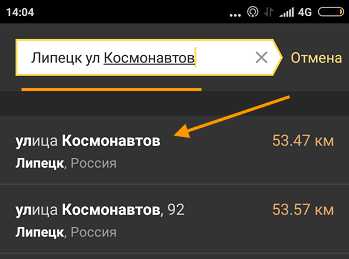
3. Остаётся нажать на кнопку «Поехали». 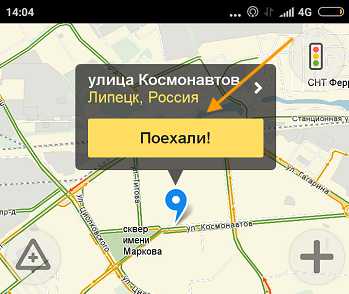
Второй способ
Если вы не хотите вводить адрес, необходимо найти на карте место назначения и нажать на эту точку, в выпавшем меню жмём кнопку «Сюда». 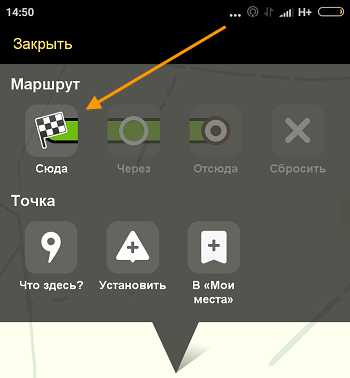
Как проложить маршрут в Яндекс навигаторе от точки на карте до адреса
Для того чтобы проложить маршрут не от места нахождения, а из другой точки, необходимо сделать следующее.
1. Находим на карте конечную точку назначения и нажимаем на неё, выпавшем меню жмём кнопку «Сюда». 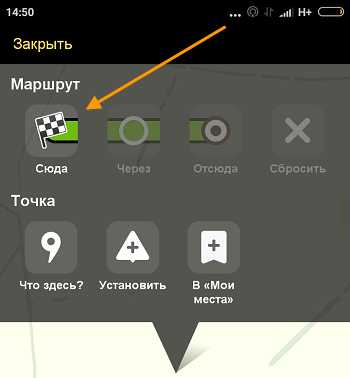
2. Далее навигатор автоматически проложит маршрут от точки нахождения, не обращаем внимания, находим на карте ту точку, от которой необходимо построить маршрут и нажимаем на неё, в выпавшем меню, жмём на кнопку «Отсюда». 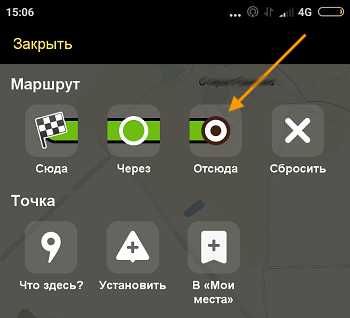
Теперь вы знаете как построить маршрут от места нахождения и по избранным точкам. У меня на этом всё, желаю успехов.
tvojblog.ru
как построить пеший маршрут на карте по точкам
Передвигаясь по незнакомому городу или находясь в неизвестном районе, легко можно заблудиться. Если не знаете у кого уточнить дорогу — спросите Яндекс Навигатор, он поможет проложить пеший маршрут до нужного места.
Карты Яндекс Навигатора построят маршрут по точкам, укажут его длину в километрах и назовут приблизительное время, которое вы потратите на дорогу пешком. Максимальная длина маршрута составляет 50 километров от начальной точки, этого будет достаточно, чтобы перейти Москву или Санкт-Петербург по прямой линии.
Для построения маршрута нам потребуется загрузить и установить Яндекс Навигатор:
Скачать приложение Яндекс Навигатор
Как построить маршрут в Яндекс Навигаторе?
Откройте Яндекс Навигатор и найдите внизу на панели значок лупы, он крайний слева.
В графе «Поиск» наберите нужный адрес или организацию.
Постройте маршрут движения в навигаторе, Яндекс помощник Алиса сообщит сколько времени нужно, чтобы дойти или доехать до места.
Навигатор прокладывает маршрут исходя из дорог для автомобилистов, но и пешеходу он будет полезен. Чтобы приблизить и рассмотреть путь, нажмите значок «Плюс». При большом приближении станут видны все дорожки, светофоры и дома, так вы сможете сориентироваться.
По мере того, как вы будете перемещаться, Яндекс Навигатор будет подсказывать куда и через какое время нужно будет свернуть.
Вы сможете путешествовать и без интернета, для этого загрузите карту города, и Навигатор доведёт вас куда угодно даже без сети.
Если бы у Труса из «Операции «Ы» и других приключений Шурика» был Яндекс Навигатор, то он и в три часа ночи смог бы спросить у Алисы «Как пройти в библиотеку?», ведь она точно знает этот маршрут. Попробуем в этом убедиться.
Как мы и предполагали, Алиса смогла за пару секунд построить маршрут, рассчитать время и километры.
Итак, чтобы пройти в библиотеку нам понадобится 40 минут, а весь путь займет около 3,5 километров. Можем проехать на такси или автомобиле, но если время и погода позволяет — почему бы не прогуляться? Теперь выберем маршрут, по которому пойдем.
Навигация от Яндекс была создана специально для автомобилистов, но и пешеходы могут воспользоваться его подсказками.
Главный плюс Навигатора для пешеходов в том, что он показывает не один маршрут, а несколько. И мы можем выбрать где пройти: мимо оживленной трассы или срезать через зелёный сквер неподалеку. Второй маршрут нам вполне подходит, жёлтой стрелочкой показывается наше местоположение, а флажком финиша — нужный адрес.
Попробуем приблизить карту и рассмотреть мимо чего нам идти пешком. Большими белыми стрелками на карте показывается направление движения. Зеленым отмечены безопасные участки дорог, участки с повышенной опасностью — оранжевым и красным. Эта информация пригодится не только автомобилистам, но и пешеходам.
Рядом с основной дорогой показаны все пешеходные дорожки и светофоры — удобно переходить на другую сторону дороги.
Чтобы не скучать в дороге, можно поиграть с Алисой в «Шар судьбы», «Слова» или «Верю-не верю», это довольно забавно.
Смотрите также: Лучшие gps-навигаторы для пешеходов
Заключение
Мы вкратце рассказали, как пользоваться Яндекс Навигатором при построении пешеходных маршрутов.
Следуя за подсказками Яндекс Навигатора, очень легко достичь своей цели. Самое важное — это правильно указать адрес в строке поиска, всё остальное сделает за вас Яндекс.
softdroid.net
«Яндекс.Карты» научились прокладывать пешеходные маршруты
Все опытные путешественники давно знают: хочешь увидеть всё самое интересное — ходи пешком. Однако далеко не все люди уверенно себя чувствуют в малознакомой обстановке, когда приходится самому искать дорогу или опрашивать местных жителей. Теперь им на помощь придёт новая функция «Яндекс.Карт» (Web, Android, iOS).
С наступлением тёплого времени года всё больше людей предпочитают проводить время на улице. Пешеходные и велосипедные прогулки позволяют сбросить напряжение в конце дня, укрепить здоровье и получить свежие впечатления. Тем более что с помощью «Яндекс.Карт» теперь можно прокладывать новые пешеходные маршруты хоть каждый день.
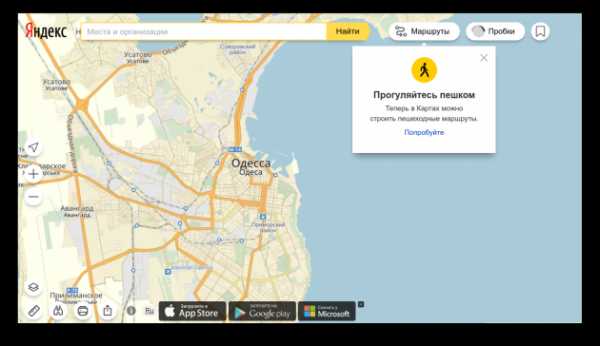
В веб-версии карт для этого достаточно нажать на кнопку «Маршруты», а затем задать начальную и конечную точки. Умный алгоритм построит кратчайший маршрут между этими точками с использованием дорог с тротуарами, пешеходных дорожек, тропинок, лестниц, арок, проходов между строениями и так далее.
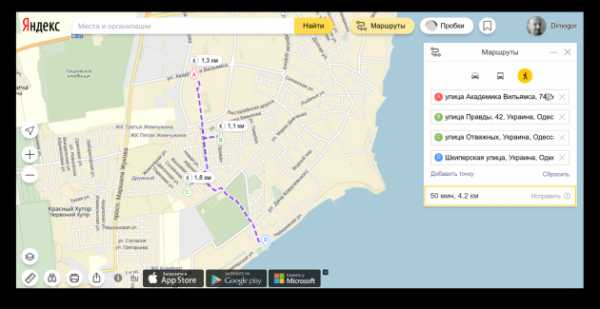
Обратите внимание, что есть возможность собрать маршрут из нескольких точек. Так что если вы во время прогулки хотите посетить несколько мест, то это не проблема. На карте можно также увидеть расстояние до каждой точки и общее время прохождения маршрута. Максимальная длина маршрута составляет 50 километров. Впрочем, в большинстве случаев этого вполне достаточно.
Не менее приятно выглядит эта функция в мобильном приложении. Здесь «Яндекс.Карты» не только построят для вас пешеходный маршрут, но и проведут по нему от начала до самого конца в режиме навигации.

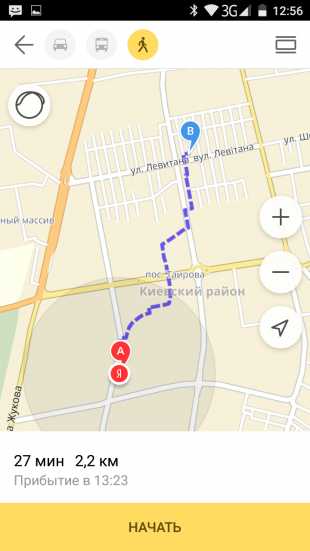
Обратите внимание, что навигация по пешеходным дорожкам и тропинкам является довольно сложной задачей из-за того, что в любой местности их насчитывается в сотни раз больше, чем автомобильных дорог. Однако разработчикам «Яндекс.Карт» удалось с честью решить эту задачу. Во время моего небольшого тестирования я прокладывал маршруты по хорошо известным мне местам, и приложение почти всегда находило оптимальный вариант.
Такой результат достигается благодаря тому, что в наполнении картографической базы «Яндекс.Карт» принимали участие не только разработчики, но и обычные пользователи. Вы тоже можете внести свой вклад, ведь кто ещё, кроме вас, так хорошо знает все дворы, дорожки в парках и тропинки в вашем районе. Для этого существует «Народная карта», данные которой после утверждения модераторами используются при построении пешеходных маршрутов. В настоящее время эта функция работает в России, Беларуси, Казахстане и на Украине.
Цена: Бесплатно
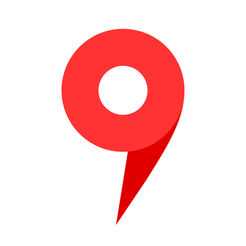
Цена: Бесплатно
lifehacker.ru
